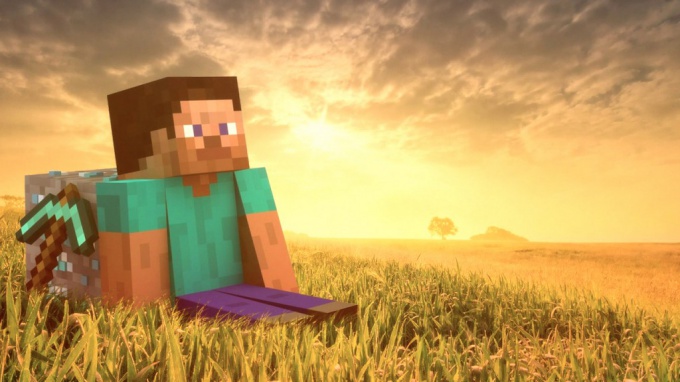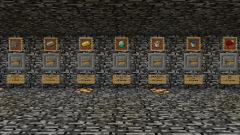Инструкция
1
Чтобы установить в Майнкрафте моды, скачайте их на компьютер с проверенного сайта. Желательно перед установкой проверить архив на наличие вирусов.
2
Найдите на компьютере файл minecraft.jar, скопируйте и разместите на рабочем столе. Если при установке пойдет что-то не так, вы сможете вернуть все свои настройки и сохранения.
3
Найти этот файл вы можете по адресу C:/Documents and Settings/Имя компьютера/Application Data/minecraft/bin, если у вас операционная система Windows XP. Владельцы Windows 7 или Vista могут получить доступ в папке C:/Users/Имя компьютера/AppData/Roaming/minecraft/bin.
4
Если вы не видите нужного файла, зайдите в свойства папки и в настройках вида включите флажок около строки "Показывать скрытые файлы и папки".
5
При помощи архиватора откройте minecraft.jar и архив мода, который вы хотите установить на Майнкрафт.
6
Скопируйте все файлы из архива с родом и перенесите их в архив minecraft.jar.
7
Если вы строго следовали инструкции, то у вас получилось установить мод на Майнкрафт.
8
Откройте папку meta-inf в архиве minecraft.jar и удалите ее содержимое.
9
Установка одинакова для всех версий Майнкрафт, будь то 1.5.2, 1.7.2, 1.6.4 или любая другая версия. Однако, чтобы моды работали, нужно скачать и поставить на компьютер ModLoader. Если вы выбрали неверную версию, то вместо игры появится черный экран. В таком случае удалите папку minecraft.jar полностью и скопируйте на ее место сохраненный вариант, установите другую версию ModLoader, а затем нужные вам моды.
10
Чтобы в установленных родах правильно работал звук, вам понадобится еще одна надстройка - Audio Mod для Minecraft. Скачайте ее и также установите.
11
Еще вам понадобится GUI Api для нормальной работы большинства модов. И его нужно подбирать под версию игры Майнкрафт.
12
Все эти программы устанавливаются точно так же, как и все моды по технологии, описанной выше.
13
Таким образом, установить мод на Майнкрафт достаточно просто. Если у вас что-то не работает, значит, вы выбрали неправильные версии надстроек.
Видео по теме